솔리드 스케치
그만큼 Solid Sketch 이 도구는 몇 번의 클릭만으로 기본 형상을 구성하는 유기적 형상을 "거칠게 만드는"빠른 방법을 제공합니다. 클릭하면 자동으로 상호 연결된 개별 노드를 배치 할 수 있습니다. 결과는 각 노드가 배치 될 때 자동으로 압출 또는 브리지 된 하위 분할 큐브와 같은 것입니다. 그러면 지오메트리는 추가 편집을 통해 더 복잡하거나 자세한 양식의 기초가됩니다. 도구를 떨어 뜨린 후에도 개별 노드를 선택하고 편집 할 수 있습니다.
이 도구는 Modeling 아래의 레이아웃 Basic 다른 옵션으로 하위 탭 Tube 도구 버튼. 마우스 오른쪽 버튼을 클릭하여 팝업 메뉴를 열고 클릭하여 선택하십시오. 아래의 메뉴 표시 줄에서 활성화 할 수도 있습니다 Geometry > Draw > Solid Sketch. 활성화되면 뷰포트를 클릭하여 노드를 배치 할 수 있습니다.
노드는 항상 다음을 기준으로 작성 및 배치됩니다. 작업 기준면 사용. 생성 된 노드를 클릭하고 드래그하여 크기를 조절하십시오. 마우스를 놓은 후 활성 노드를 다시 클릭하고 드래그하면 존재할 수있는 다른 노드를 기준으로 마우스의 위치를 조정할 수 있습니다.
활성 노드는 중심점의 노란색으로 표시되며 항상 공구 핸들로 둘러싸여 있습니다. 이 핸들을 사용하면 노드를 스쿼시하고 늘릴 수 있습니다. 원하는 핸들 점을 클릭하고 드래그하여 동작을 적용하십시오. 가운데 점을 클릭하여 이전에 작성된 노드를 선택할 수 있습니다. 선택한 노드를 마우스 오른쪽 버튼으로 클릭하면 크기가 조정됩니다. Shift+ 클릭하고 드래그하면 노드와 하위 노드가 체인 아래로 이동합니다. 새 노드는 항상 이전에 선택한 노드에 연결됩니다. 추가 분기를 만들려면 원하는 부모 노드를 선택한 다음 클릭하여 새 노드를 그립니다. Ctrl + 기존 노드 사이에 새 노드를 만들려면 클릭하십시오. 마우스 가운데 버튼을 클릭하여 개별 노드를 제거 할 수 있습니다.
메시로 만든 메시는 Solid Sketch 또한 도구를 다시 활성화 할 때 폴리 라인에 포함 된 정보에서 이전 상태를 복구 할 수 있도록 메쉬 내에 일련의 두 점 폴리 라인을 배치합니다. 이 정보로 공구를 다시 초기화하면 공구가 재 활성화 될 때 레이어의 추가 형상이 삭제됩니다. 때도구가 활성화되면 다음 속성을 사용할 수 있습니다. Properties 뷰포트.
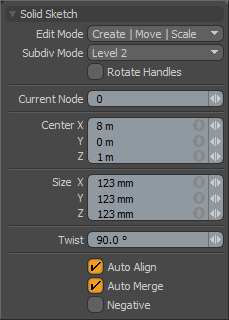
다음 옵션을 조정하여 사용할 수 있습니다 Solid Sketch 수단:
|
Edit Mode |
기본값은 Create|Move|Scale을 사용하면 초기 클릭 + 드래그로 노드를 만들고 크기를 조정할 수 있으며 다양한 핸들을 사용하여 노드를 추가로 제어 할 수 있습니다. 이 모드에서는 노드를 직접 마우스 가운데 버튼으로 클릭하여 노드를 삭제할 수 있습니다. 당신은 또한 설정할 수 있습니다 Edit Mode 에 Destroy, 여러 노드를 빠르게 클릭하여 제거하려는 경우. |
|
Subdiv Mode |
SDS 알고리즘을 사용하여 메시에 적용 할 테셀레이션 레벨 수를 결정합니다. 이 값을 0 원시 다각형 케이지를 나타냅니다. 값을 2로 늘리면 각 노드에서 추가 에지 루프가 생성됩니다. 이는보다 부드러운 결과를 생성하므로 단일 노드에서 복잡한 분기를 생성 할 때 특히 유용 할 수 있습니다. |
|
Rotate |
이 옵션을 사용하면 회전 핸들이 선택한 노드 주위에 빨강, 녹색 및 파랑 링으로 그려집니다. 이들은 각각 Z, Y 및 X 축 주위의 회전을 나타냅니다. 노드를 회전하려면 원하는 링 핸들을 클릭하고 드래그하십시오. 회전 핸들을 사용하면 선택한 노드의 방향이 변경되는 것처럼 현재 노드의 자식 노드를 실제로 이동시키는 효과가 있습니다. |
|
Current Node |
노드는 작성된 순서대로 내부적으로 번호가 매겨지며 현재 선택은 항상이 필드에 반영됩니다. 다른 노드를 수동으로 선택하도록 값을 변경할 수 있습니다. |
|
Center X, Y, Z |
이 값은 선택된 노드의 위치를 정의합니다. 3D 뷰포트에서 클릭하고 드래그하면 위치를 대화식으로 조정하거나 세밀한 제어를 위해이 값을 수동으로 조정할 수 있습니다. |
|
Size X, Y, Z |
이 값은 선택한 노드의 기본 크기를 정의합니다. 3D 뷰포트에서 선택한 노드를 마우스 오른쪽 버튼으로 클릭하고 끌면 대화식으로 크기가 조정되거나이 값을 수동으로 조정하여 더 세밀하게 제어 할 수 있습니다. |
|
Twist |
선택한 노드의 돌출 된 측면 핸들을 사용하여 노드에 간단한 비틀림 효과를 대화식으로 적용 할 수 있습니다. 이 값은 미세 조정을 위해 수동으로 조정할 수 있습니다. 노드를 비틀더라도 연결된 노드의 위치에는 영향을 미치지 않습니다. |
|
Auto Align |
이 옵션을 활성화하면 각 노드가 생성 한 지오메트리의 방향을 조정하여 주변 지오메트리 세그먼트와보다 부드럽게 블렌딩합니다. |
|
Auto Merge |
각 노드는 일반적으로 그 주위에 다각형 큐브를 생성하기 때문에 노드를 서로 묶으면 메쉬가 꼬집어집니다. 그만큼 Auto Merge 설정하면 노드가 너무 가까워지면 다른 노드와 병합하여 작성된 노드의 형상이 줄어 듭니다. |
|
Negative |
기본적으로 비활성화되어 있습니다. 이 옵션은 노드가 인접 형상을 격퇴하게합니다. 메시에 디봇을 만드는 데 유용 할 수 있습니다. |
도움이되지 않은 죄송합니다
왜 도움이되지 않습니까? (해당되는 모든 것을 체크하세요)
의견을 보내 주셔서 감사합니다.
찾고있는 것을 찾을 수 없거나 워크 플로에 대한 질문이있는 경우 시도해보십시오 파운드리 지원.
학습 내용을 개선 할 수있는 방법에 대한 의견이 있으시면 아래 버튼을 사용하여 설명서 팀에 이메일을 보내십시오.
의견을 보내 주셔서 감사합니다.